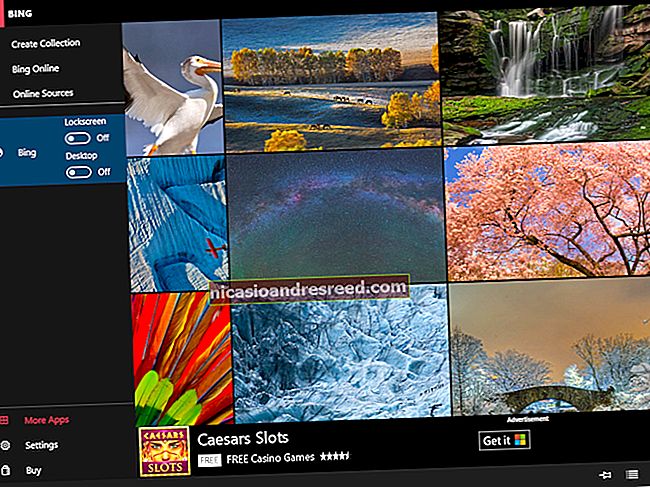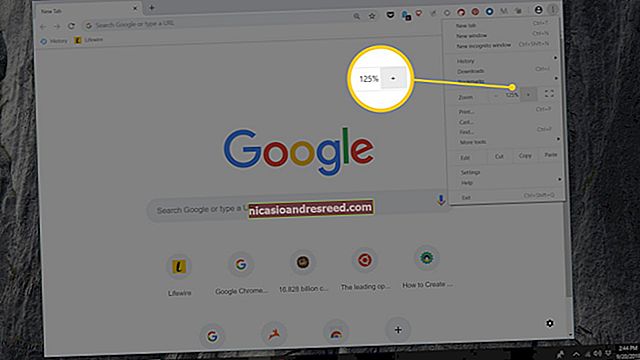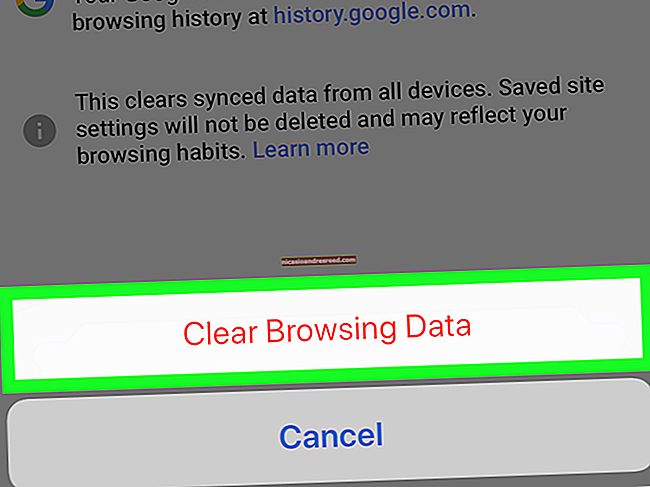如何在Windows 10中启用最终性能电源计划

Microsoft已在Windows 10 April 2018 Update中添加了“终极性能”电源方案。它建立在高性能电源方案的基础上,但会尽力提高性能。启用方法如下。
什么是最终性能动力计划?
Ultimate Performace电源计划旨在通过优化高性能电源计划来进一步增强高功率系统(认为工作站和服务器)。它旨在减少或消除与细粒度电源管理技术相关的微延迟。微延迟只是从操作系统识别出硬件需要更多功能到交付该功能之间的微小延迟。尽管这可能只是几分之一秒,但可以有所作为。
最终性能计划消除了对硬件的轮询,以查看其是否需要更多汁液,并让硬件消耗其所需的所有电量。此外,任何省电功能都将被禁用以进一步提高性能。因此,默认情况下,使用电池供电的计算机未设置此选项,因为它会消耗更多的电量并更快地耗尽电池电量。
有关的:如何使用和配置Windows 10的“省电模式”
尽管您可能认为这对游戏平台非常有用,但不要抱太大希望。
最终性能计划可提高硬件持续进入和退出空闲状态的系统的速度。但是,当您运行游戏时,所有硬件已经可以协同工作,以填充您周围的环境。唯一真正的改进可能是在初始启动时出现的,并且您可能只会看到每秒提高几帧的速度。但是,如果您运行的视频编辑或3D设计软件偶尔会给您的硬件带来沉重的负担,那么您可能会看到更多的改进。
这里有一个重要的警告。启用此计划将增加系统消耗的电量,因此,如果您打算在笔记本电脑上使用此配置文件,请确保始终插上电源。
如何启用最终性能电源计划
按Windows + I打开“设置”应用,然后单击“系统”类别。

在系统页面上,单击左侧的“电源和睡眠”选项卡。在右侧,单击“相关设置”部分下的“其他电源设置”链接。

在弹出的窗口中,单击“显示其他计划”,然后单击“最终性能”选项。

如果您使用的是笔记本电脑,则此选项可能不会在此部分下显示。

如果看不到最终绩效计划该怎么办
在某些系统上(大多数在笔记本电脑上,在某些台式机上),您可能在设置应用程序中看不到“最终性能”计划。如果没有,则可以使用快速命令提示符或PowerShell命令添加它。对于任何一个外壳程序,该命令都是相同的,因此请使用所需的任何一个。
您需要使用管理权限打开命令提示符或PowerShell。对于“命令提示符”,请单击“开始”,在搜索框中键入“ cmd”,右键单击“命令提示符”结果,然后选择“以管理员身份运行”。对于PowerShell,请单击Windows + X,然后选择“ Windows PowerShell(Admin)选项”。
在提示符下,键入(或复制并粘贴)以下命令,然后按Enter键:
powercfg -duplicatescheme e9a42b02-d5df-448d-aa00-03f14749eb61

如果您已经打开了“电源选项”窗口,则可能必须先关闭然后重新打开它,然后才能看到该计划,但是该计划应该存在。
如果您不想再查看该计划,可以将其从“设置”应用中删除。首先,切换到其他计划。如果您尝试删除当前使用的计划,则可能会遇到错误。
接下来,单击计划右侧的“更改计划设置”链接,然后单击“删除此计划”。

最终性能计划仅在特定情况下才真正有用,但可以有所作为。